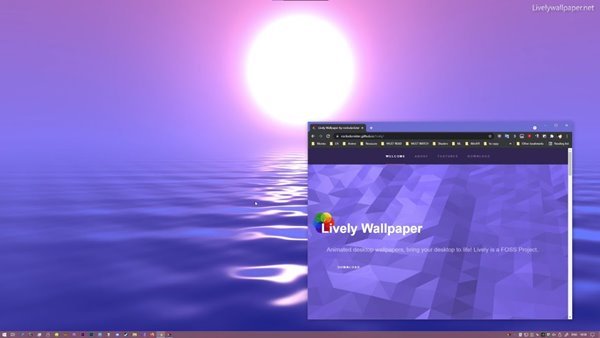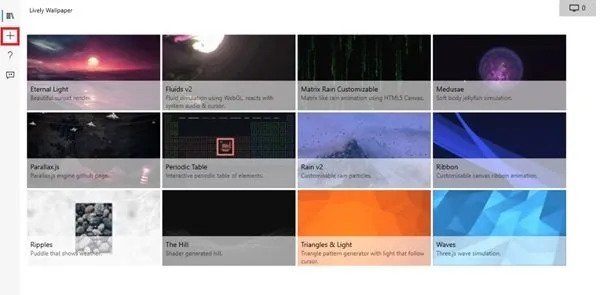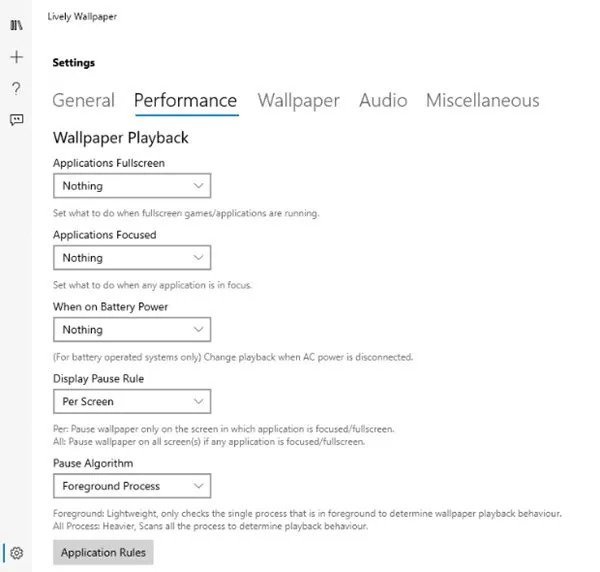حتى إذا لم تكن راضيًا عن خيارات التخصيص المضمنة ، يمكنك تثبيت تطبيقات الطرف الثالث لتخصيص نظام التشغيل بشكل أكبر. ، شاركنا بالفعل الكثير من الأدلة حول تخصيص ويندوز 10.
اليوم ، سنتحدث عن أحد أفضل تطبيقات تخصيص ويندوز 10 المعروفة باسم ‘Lively Wallpaper’ . إنها في الأساس أداة تخصيص ويندوز 10 تتيح لك تعيين خلفية شاشة سطح مكتب مخصصة وشاشة توقف.
ما هي خلفيات حية؟
حسنًا ، Lively Wallpaper هو تطبيق مجاني ومفتوح المصدر لإعداد مقاطع الفيديو وصور GIF وصفحات الويب كخلفية لسطح المكتب وشاشة توقف. نعم ، هناك خيارات أخرى لتعيين خلفية متحركة كخلفية على ويندوز 10 ، ولكن يبدو أن Lively Wallpaper هي الأفضل.
مقارنةً بتطبيقات الخلفية الحية الأخرى لنظام التشغيل ويندوز 10 ، فإن Lively Wallpaper أسهل في الاستخدام. وأفضل شيء أنه مجاني 100٪ للتنزيل والاستخدام . لا تحتاج حتى إلى إنشاء حساب أو التسجيل في أي خدمة لاستخدام تطبيق التخصيص.
تقوم Lively Wallpaper بتحويل العديد من مقاطع الفيديو و GIF و HTML وعناوين الويب والتظليل وحتى الألعاب إلى ورق حائط متحرك لسطح مكتب Windows . لسوء الحظ ، حتى الآن ، البرنامج متاح فقط لنظام التشغيل ويندوز 10.
ميزات خلفيات حية
الآن بعد أن أصبحت على دراية بـ Lively Wallpaper ، قد تكون مهتمًا بمعرفة ميزاتها. أدناه ، قمنا بتسليط الضوء على بعض أفضل ميزات Lively Wallpaper للكمبيوتر الشخصي. دعنا نتحقق.
حر
كما ذكرنا أعلاه ، Lively هو برنامج مجاني ومفتوح المصدر. هذا يعني أنه لا توجد ميزات خلف نظام حظر الاشتراك غير المدفوع. تم صنع كل شيء من أجل المجتمع بالحب. لذلك ، لا داعي للقلق بشأن إنشاء حساب أو الاشتراك في أي خدمة.
عالية للتخصيص
يمكنك استخدام صفحات الويب الديناميكية والتفاعلية والتطبيقات ثلاثية الأبعاد والمتخيلات الصوتية كخلفية. ليس ذلك فحسب ، بل يدعم Lively أيضًا إخراج الصوت. لذلك ، إذا كانت خلفية الشاشة تحتوي على صوت (فيديو YouTube) ، فسيتم تحويلها تلقائيًا إلى خلفية متحركة جنبًا إلى جنب مع الصوت.
يدعم شاشات متعددة
يحتوي أحدث إصدار من Lively أيضًا على دعم متعدد الشاشات. وهو يدعم الشاشات المتعددة ودقة HiDPI ونسب العرض إلى الارتفاع Ultrawide والمزيد. يمكن أن تمتد حتى خلفية واحدة عبر جميع الشاشات.
الحد الأدنى من استخدام الموارد
هذه الميزة تجعل الحياة ذكية وذكية أيضًا. عندما يكتشف البرنامج تطبيقًا أو لعبة بملء الشاشة ، فإنه يوقف تشغيل الخلفية مؤقتًا. الميزة سهلة الاستخدام لأنها تمنع الخلفية من إعاقة أداء الألعاب.
مكتبة خلفيات محملة مسبقًا
إذا كنت لا ترغب في إنشاء ورق الحائط المخصص الخاص بك ، فيمكنك اختيار ورق الحائط من مكتبة Lively المحملة مسبقًا. بالإضافة إلى ذلك ، يأتي البرنامج مع الكثير من الصور المتحركة التي يمكنك استخدامها مجانًا.
إذن ، هذه بعض من أفضل ميزات Lively Wallpaper. يحتوي البرنامج على المزيد من الميزات التي يمكنك استكشافها أثناء استخدامه على جهاز الكمبيوتر الخاص بك.
قم بتنزيل برنامج Lively Wallpaper Offline Installer
الآن بعد أن أصبحت على دراية كاملة بـ Lively Wallpaper ، قد ترغب في تنزيل البرنامج وتثبيته على جهاز الكمبيوتر الخاص بك. Lively هو تطبيق خلفية متحرك مجاني للكمبيوتر الشخصي لا يحتوي على رسوم خفية.
هذا يعني أنه يمكنك تنزيل البرنامج من موقعه الرسمي. أيضًا ، تتوفر Lively Wallpaper مجانًا في متجر ميكروسوفت . ومع ذلك ، إذا كنت ترغب في تثبيت Lively Wallpaper على أنظمة متعددة ، فمن الأفضل استخدام المثبت غير المتصل بالإنترنت.
لا يحتاج برنامج التثبيت Lively Wallpaper Offline إلى اتصال إنترنت نشط أثناء التثبيت. أدناه ، قمنا بمشاركة أحدث إصدار من Lively. الملف الذي تمت مشاركته أدناه آمن تمامًا للتنزيل والاستخدام.
- تنزيل خلفية حية (مثبت غير متصل)
كيفية تثبيت Lively Wallpaper على جهاز الكمبيوتر؟
حسنًا ، يعد تثبيت Lively Wallpaper أمرًا سهلاً للغاية. أولاً ، تحتاج إلى تنزيل برنامج Lively Offline Installer الذي تمت مشاركته أعلاه. بمجرد التنزيل ، افتح الملف القابل للتنفيذ واتبع التعليمات التي تظهر على الشاشة .
ستوجهك الإرشادات التي تظهر على الشاشة في عملية التثبيت. بمجرد التثبيت ، تحتاج إلى فتح Lively Wallpaper من علبة النظام. تصفح الآن الفيديو أو صفحة HTML التي تريد تحويلها إلى خلفية حية .
ستعمل Lively Wallpaper تلقائيًا على تحويلها إلى ورق حائط. هذا هو! انتهيت. هذه هي الطريقة التي يمكنك بها تثبيت Lively على ويندوز 10.
لذا ، فإن هذا الدليل يدور حول تنزيل برنامج التثبيت Lively Wallpaper Offline. آمل أن يكون هذا المقال قد ساعدك! يرجى مشاركتها مع أصدقائك أيضا. إذا كانت لديك أي شكوك تتعلق بهذا ، فأخبرنا بذلك في مربع التعليقات أدناه.